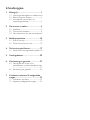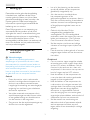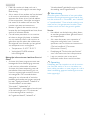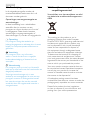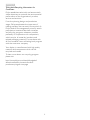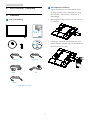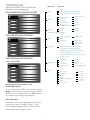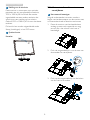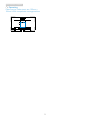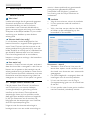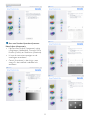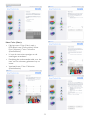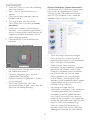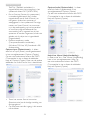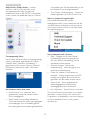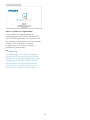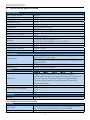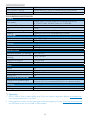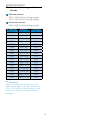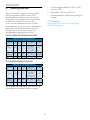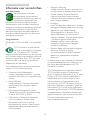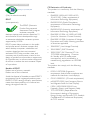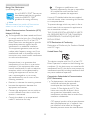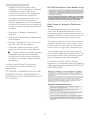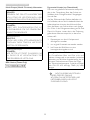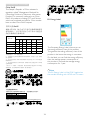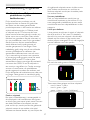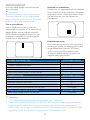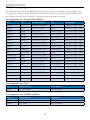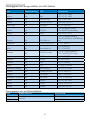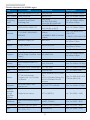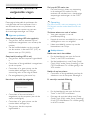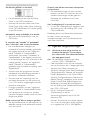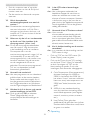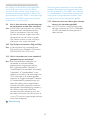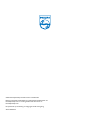Inhoudsopgave
1. Belangrijk ................................................. 1
1.1 Voorzorgsmaatregelen en onderhoud 1
1.2 Beschrijving van notaties ........................... 3
1.3 Verwijderen van product- en
verpakkingsmateriaal.....................................3
2. De monitor instellen ............................5
2.1 Installatie ..............................................................5
2.2 De monitor bedienen ..................................6
2.3 Het voetstuk en de voet verwijderen 8
3. Beeldoptimalisatie ...............................10
3.1 SmartContrast ..............................................10
3.2 Philips SmartControl Lite .......................10
4. Technische specificaties ......................17
4.1 Resolutie & vooringestelde standen . 19
5. Voedingsbeheer ....................................20
6. Klantenzorg en garantie .....................27
6.1 Het beleid van Philips m.b.t.
pixeldefecten in platte beeldschermen
...............................................................................27
6.2 Klantenzorg en garantie ........................... 29
7. Problemen oplossen & veelgestelde
vragen .....................................................32
7.1 Problemen oplossen ..................................32
7.2 Algemene veelgestelde vragen ............ 33

1
1. Belangrijk
1. Belangrijk
Deze elektronische gebruikershandleiding
is bedoeld voor iedereen die de Philips-
monitor gebruikt. Neem uw tijd om deze
gebruikershandleiding te lezen voordat u de
monitor gebruikt. Deze bevat belangrijke
informatie en opmerkingen betreffende de
bediening van uw monitor.
Deze Philips-garantie is van toepassing, op
voorwaarde dat het product op de juiste
wijze gebruikt werd, in overeenstemming met
de bedieningsinstructies en na overhandiging
van de oorspronkelijke factuur of het
ontvangstbewijs dat de datum van aankoop, de
naam van de dealer en het productienummer
van het product aangeeft.
1.1 Voorzorgsmaatregelen en
onderhoud
Waarschuwingen
Het gebruik van bedieningselementen,
aanpassingen of procedures die niet in deze
documentatie zijn vermeld, kunnen leiden tot
blootstelling aan schokken, elektrische gevaren
en/of mechanische gevaren.
Lees en volg deze instructies bij het aansluiten
en gebruiken van uw computermonitor:
Gebruik
• Plaats de monitor niet in rechtstreeks
zonlicht, krachtige directe lampen en uit
de buurt van andere warmtebronnen.
Langdurige blootstelling aan een dergelijke
omgeving kan verkleuring en schade aan
de monitor opleveren.
• Verwijder eventuele voorwerpen die in
ventilatieopeningen zouden kunnen vallen
of een goede koeling van de elektronica
van de monitor in de weg staan.
• Zorg ervoor dat de ventilatieopeningen op
de kast niet worden afgesloten.
• Let er bij de plaatsing van de monitor
op dat de stekker en het stopcontact
gemakkelijk toegankelijk zijn.
• Als u de monitor uitschakelt door
het netspanningssnoer of de
gelijkspanningskabel los te nemen, dient u
voor een normale werking 6 seconden te
wachten alvorens het netspanningssnoer
of de gelijkspanningskabel weer aan te
sluiten.
• Gebruik altijd de door Philips
meegeleverde, goedgekeurde
voedingskabel. Als uw voedingskabel
ontbreekt, neem dan contact op met uw
lokale servicecentrum. (Zie Customer
Care Consumer Information Center)
• Stel de monitor niet bloot aan heftige
vibraties of krachtige impact tijdens het
gebruik.
• Laat de monitor tijdens gebruik of vervoer
nergens tegen botsen en laat de monitor
niet vallen.
Onderhoud
• Om uw monitor tegen mogelijke schade
te beschermen, moet u geen zware druk
op het LCD-scherm uitoefenen. Pak de
monitor bij de rand vast als u hem wilt
verplaatsen; til de monitor niet op met uw
hand of vingers op het LCD-scherm.
• Haal de stekker uit het stopcontact als
u van plan bent de monitor gedurende
langere tijd niet te gebruiken.
• Haal de stekker uit het stopcontact als
u de monitor wilt reinigen met een licht
vochtige doek. Het scherm mag worden
afgenomen met een droge doek als
de monitor is uitgeschakeld. Gebruik
voor de reiniging van uw monitor geen
organische oplosmiddelen, zoals alcohol of
vloeistoffen op basis van ammoniak.
• Stel de monitor ter voorkoming van
elektrische schok of permanente schade
aan het apparaat niet bloot aan stof,
regen, water of een uitzonderlijk vochtige
omgeving.

2
1. Belangrijk
• Maak de monitor, als deze toch nat is
geworden, zo snel mogelijk met een droge
doek droog.
• Als er water of een andere stof van buitenaf
in de monitor terechtkomt, schakel het
apparaat dan direct uit en haal de stekker
uit het stopcontact. Verwijder vervolgens
het water of de andere stof en stuur de
monitor naar een servicecentrum.
• Bewaar of gebruik de monitor niet op
locaties die zijn blootgesteld aan hitte, direct
zonlicht of extreme koude.
• Om de beste prestaties uit uw monitor
te halen en lange tijd plezier te hebben
van uw aankoop, dient u de monitor te
gebruiken op een plaats die voldoet aan
de volgende voorwaarden op het gebied
van temperatuur en vochtigheid.
• Temperatuur: 0-40°C 32-95 °F
• Vochtigheid: 20-80% relatieve
luchtvochtigheid
Belangrijke informatie voor beeld van Burn-in/
Ghost.
• Activeer altijd een programma met een
bewegende schermbeveiliging wanneer
u de monitor onbewaakt achterlaat.
Activeer altijd een toepassing voor de
periodieke schermvernieuwing als uw
monitor ongewijzigde statische inhoud
zal weergeven. Een ononderbroken
weergave van stilstaande of statische
beelden gedurende een langere periode
kan een "ingebrand beeld", "nabeeld" of
"schaduwbeeld" veroorzaken.
"Inbranden", "nabeelden" of
"spookbeelden" is een bekend verschijnsel
in de technologie van LCD-schermen.
In de meeste gevallen verdwijnt
dit "ingebrand beeld", "nabeeld" of
"schaduwbeeld" geleidelijk enige tijd nadat
de voeding werd uitgeschakeld.
Waarschuwing
Wordt er geen screensaver of een periodieke
beeldvernieuwingstioepassing geactiveerd, dan
kan dat resulteren in “inbranden’, een “nabeeld”
of “spookbeelden”. Deze schade verdwijnt niet
meer en kan niet gerepareerd worden. Deze
schade wordt niet door de garantie gedekt.
Service
• Het deksel van de behuizing dient alleen
te worden geopend door gekwalificeerd
servicepersoneel.
• Als u een document voor reparatie of
integratie nodig hebt, kunt u contact
opnemen met uw lokale servicecentrum.
(Zie het hoofdstuk "Consumer
Information Center")
• Raadpleeg de "Technische specificaties"
voor informatie over het transporteren.
• Laat uw monitor niet in een auto/
kofferbak onder direct zonlicht achter.
Opmerking
Raadpleeg een servicetechnicus als de monitor
niet normaal werkt of als u er niet zeker van
bent welke procedure u moet volgen als u de in
deze handleiding gegeven bedieningsinstructies
hebt opgevolgd.

3
1. Belangrijk
1.2 Beschrijving van notaties
In de volgende paragrafen worden de
notatiemethodieken beschreven die in dit
document worden gebruikt.
Opmerkingen, voorzorgsmaatregelen en
waarschuwingen
In deze handleiding kunt u tekstblokken
aantreffen die zijn voorzien van een
pictogram en waarin de tekst vet of cursief
is weergegeven. Deze alinea's bevatten
opmerkingen, voorzorgsmaatregelen of
waarschuwingen. Zij worden als volgt gebruikt:
Opmerking
Dit pictogram vestigt de aandacht op
belangrijke gegevens en adviezen die u kunnen
helpen uw computersysteem effectiever te
gebruiken.
Voorzichtig
Dit pictogram wijst u op informatie
waarin u wordt verteld hoe u mogelijke
hardwarebeschadiging of dataverlies kunt
vermijden.
Waarschuwing
Dit pictogram wijst op risico’s op lichamelijk
letsel en op informatie over het voorkomen van
dergelijke problemen.
Sommige waarschuwingen zijn in een
andere lay-out weergegeven en niet van een
pictogram voorzien. In zulke gevallen betreft
het waarschuwingen die worden vermeld
omdat dit door een regulerende instantie is
voorgeschreven.
1.3 Verwijderen van product- en
verpakkingsmateriaal
Voorschriften voor het verwijderen van afval
van elektrische en elektronische apparatuur -
AEEA
This marking on the product or on its
packaging illustrates that, under European
Directive 2012/19/EU governing used electrical
and electronic appliances, this product may
not be disposed of with normal household
waste. You are responsible for disposal of
this equipment through a designated waste
electrical and electronic equipment collection.
To determine the locations for dropping off
such waste electrical and electronic, contact
your local government office, the waste disposal
organization that serves your household or the
store at which you purchased the product.
Your new monitor contains materials that can
be recycled and reused. Specialized companies
can recycle your product to increase the
amount of reusable materials and to minimize
the amount to be disposed of.
All redundant packing material has been
omitted. We have done our utmost to make the
packaging easily separable into mono materials.
Please find out about the local regulations
on how to dispose of your old monitor and
packing from your sales representative.

4
1. Belangrijk
Taking back/Recycling Information for
Customers
Philips establishes technically and economically
viable objectives to optimize the environmental
performance of the organization's product,
service and activities.
From the planning, design and production
stages, Philips emphasizes the important of
making products that can easily be recycled. At
Philips, end-of-life management primarily entails
participation innational take-back initiatives
and recycling programs whenever possible,
preferably in cooperation with competitors,
which recycle all materials (products and
related packaging material) in accordance with
all Environmental Laws and taking back program
with the contractor company.
Your display is manufactured with high quality
materials and components which can be
recycled and reused.
To learn more about our recycling program
please visit
http://www.philips.com/sites/philipsglobal/
about/sustainability/ourenvironment/
productrecyclingservices.page

5
2. De monitor instellen
2. De monitor instellen
2.1 Installatie
Inhoud verpakking
*VGA
* DVI
* Audio cablePower cable
Register your product and get support at
www.philips.com/welcome
223V5
Quick
Start
SmartControl software
Monitor drivers
M
5
2
2
3
V
1
T
H
7
0
G
2
1
C
1
8
1
3
0
3
A
使用产品前请阅读使用说明
保留备用
* HDMI
* Audiokabel
*
Afhankelijk van het land
Het voetstuk installeren
1. Plaats de monitor met het beeldscherm
omlaag op een zacht oppervlak en zorg
ervoor dat u het scherm niet krast of
beschadigd.
2. Bevestig/schuif de monitor op de voet tot
hij vastklikt.
3. Houd het voetstuk van de monitor met
beide handen vast en stop de standaard in
de kolom van de voet.

6
2. De monitor instellen
Aansluiten van uw monitor
223V5LSB/223V5LSW/223V5LSB2
4
Voedingsingang
VGA-ingang
DVI-D-ingang
(beschikbaar voor bepaalde modellen)
Kensington antidiefstalslot
223V5LHSB/223V5LHSW/223V5LHSB2
4
Voedingsingang
VGA-ingang
HDMI-ingang
HDMI audio-uitgang
(beschikbaar voor bepaalde modellen)
Kensington antidiefstalslot
Aansluiten op de pc
1. Sluit de voedingskabel stevig aan op de
achterkant van de monitor.
2. Schakel uw computer uit en haal de
netvoedingskabel uit het stopcontact.
3. Sluit de signaalkabel van de monitor aan op
de videopoort op de achterzijde van uw
computer.
4. Sluit de netvoedingskabels van uw
computer en van de monitor aan op een
stopcontact.
5. Zet de computer en de monitor aan. Als er
een beeld op de monitor verschijnt, is de
installatie voltooid.
2.2 De monitor bedienen
Beschrijving vooraanzicht
223V5L:
5
6 2347
Schakel de monitor in en uit.
Toegang tot het OSD-menu.
Bevestig de OSD-aanpassing.
Terugkeren naar het vorige
OSD-niveau
Stel het helderheidsniveau in.
Het OSD-menu aanpassen
Weergave-indeling wijzigen.
Stel de monitor automatisch in.
Beschrijving van On-Screen Display
Wat is een OSD (On Screen Display)?
OSD (On-Screen Display) is een functie in alle
Philips LCD-monitors. Met deze functie kan een
eindgebruiker de schermprestaties aanpassen
of functies van de monitors direct selecteren
via een instructievenster op het scherm. Een

7
2. De monitor instellen
gebruiksvriendelijke OSD-interface zoals
hieronder, wordt weergegeven:
223V5LHSB/223V5LHSW/223V5LHSB2:
223V5LSB/223V5LSW/223V5LSB2:
223V5LSB/223V5LSW/223V5LSB2
(voor 1A model):
Eenvoudige basisinstructies op de
bedieningsknoppen
In het bovenstaande OSD kunt u op de knoppen
op de schuine kant van de monitor drukken
om de cursor te verplaatsen en op OK drukken
om de keuze of wijziging te bevestigen.
Het OSD-menu
Hieronder vindt u een algemeen overzicht van
de structuur van On-Screen Display. U kunt
dit als referentie gebruiken als u later met de
verschillende aanpassingen werkt.
Main menu Sub menu
Picture
Wide Screen, 4:3
0~100
0~100
Picture Format
Brightness
Contrast
OSD Settings
0~100
0~100
Off, 1, 2, 3, 4
5s, 10s, 20s, 30s, 60s
Horizontal
Vertical
Transparency
OSD Time Out
Setup
0~100
On, Off
Yes, No
0~100
0~100
0~100
H. Position
Auto
V. Position
Phase
Clock
Resolution Notification
Reset
Information
Language
English,Español,Français,Deutsch,Italiano,
Nederlands, Svenska, Suomi, Polski, Čeština
한국어,
日本語, Maryar, Українська,
Português do Brazil,Ελληνική (προαιρετικός),
繁體中文(可選)
Português,Русский,简体中文,
Türkçe,
Color
6500K, 9300K
Red: 0~100
Green: 0~100
Blue: 0~100
Color Temperature
sRGB
User Define
Audio
0~100
On, Off
Volume
Mute
(available for selective models)
(available for selective models)
(available for selective models)
(available for selective models)
VGA
HDMI
DVI
Input
On, Off
SmartContrast
On, Off
Over scan

8
2. De monitor instellen
Melding van de resolutie
Deze monitor is ontworpen voor optimale
prestaties met zijn oorspronkelijke resolutie,
1920 x 1080 bij 60 Hz. Wordt de monitor
ingeschakeld met een andere resolutie, dan
verschijnt er een melding op het scherm:
Gebruik 1920 x 1080 bij 60 Hz voor het beste
resultaat.
Dit bericht kan worden uitgeschakeld onder
Setup (Instellingen) in het OSD-menu.
Fysieke functie
Kantelen
2.3 Het voetstuk en de voet
verwijderen
Het voetstuk bevestigen
Volg de onderstaande instructies voordat u
begint met het demonteren van de monitorvoet,
om eventuele schade of letsel te voorkomen.
1. Plaats de monitor met het beeldscherm
omlaag op een zacht oppervlak en zorg
ervoor dat u het scherm niet krast of
beschadigd.
2. Druk de vergrendelclips in om de voet van
de standaard te verwijderen.
1
3. Druk op de ontgrendelknop om de kolom
van de voet los te maken.
2

9
2. De monitor instellen
Opmerking
Deze monitor ondersteunt een 100mm x
100mm VESA-compatibele montageinterface.
100mm
100mm

10
3. Beeldoptimalisatie
reactie, is deze opvallende, op geanimeerde
pictogrammen gebaseerde software
(compatibel met Windows ) gereed om
uw ervaring met de Philips-monitoren te
verbeteren!
Installatie
• Volg de instructies en voltooi de installatie.
• U kunt opstarten nadat de installatie is
voltooid.
• Wilt u het later starten, dan kan dat door
te klikken op de snelkoppeling op het
bureaublad of de werkbalk.
Eerste start - wizard
• Wanneer u SmartControl Lite voor de
eerste keer opstart na de installatie, wordt
de wizard voor de eerste start automatisch
weergegeven.
• De wizard begeleidt u stapsgewijs door de
instellingen voor de monitorprestaties.
• U kunt naar het menu van de Plug-in
(Invoegtoepassing) gaan om de wizard later
te starten.
• U kunt, zonder wizard, meer opties instellen
met het Standard (standaard) venster.
3. Beeldoptimalisatie
3.1 SmartContrast
Wat is het?
Unieke technologie die de getoonde gegevens
dynamisch analyseert en automatisch de
contrastverhouding van een lcd-scherm
optimaliseert voor maximale helderheid en
genot, met een hogere verlichting voor heldere,
scherpere en duidelijke beelden of juist minder
verlichting voor beelden op een donkere
achtergrond.
Waarom heb ik het nodig?
U wilt de beste visuele heldergheid en het
beste zichtcomfort, ongeacht welke gegevens u
toont. SmartContrast stelt het contrast en de
achtergrondverlichting dynamisch bij voor een
helder, duidelijk en scherp spel of videobeeld en
een duidelijk leesbare tekst voor het kantoor.
Door het energieverbruik te verminderen,
bespaart u energie en verlengt u de levensduur
van de monitor.
Hoe werkt het?
Wanneer u SmartContrast activeert, analyseert
deze de inhoud die u weergeeft in real time om
kleuren aan te passen en de intensiteit van de
achtergrondverlichting te beheren. Deze functie
zal het contrast dynamisch verbeteren voor een
fantastische entertainmentervaring tijdens het
weergeven van video's of het spelen van games.
3.2 Philips SmartControl Lite
Met de nieuwe SmartControl Lite-software
van Phillips kunt u uw monitor beheren
via een gemakkelijk te gebruiken grafische
interface op het scherm. Gecompliceerde
aanpassingen horen tot het verleden omdat
deze gebruiksvriendelijke software u begeleidt
bij het fijn afstemmen van de resolutie, de
kleurkalibratie, de aanpassingen voor klok/fase,
de RGB-witpuntaanpassing, enz
Uitgerust met de nieuwste technologie in
kernalgoritmen voor een snelle verwerking en

11
3. Beeldoptimalisatie
Start met Standard (standaard) venster:
Menu Adjust (Aanpassen):
• Met het menu Adjust (Aanpassen) wijzigt
u Brightness (Helderheid), Contrast, Focus,
Position (Positie) en Resolution (Resolutie).
• U kunt de instructies opvolgen en de
instellingen veranderen.
• Cancel (Annuleren) u, dan krijgt u een
vraag of u de installatie inderdaad wilt
annuleren.

12
3. Beeldoptimalisatie
Menu Color (Kleur):
• Met het menu Color (Kleur) stelt u
RGB, Black Level (Zwartniveau), White
Point (Witpunt), Color Calibration
(Kleurkalibratie).
• U kunt de instructies opvolgen en de
instellingen veranderen.
• Raadpleeg de onderstaande tabel voor het
item van het submenu, gebaseerd op uw
invoer.
• Voorbeeld voor Color Calibration
(Kleurkalibratie):

13
3. Beeldoptimalisatie
1. "Show me" (Toon mij) start de handleiding
voor kleurkalibratie.
2. Start – start de kleurkalibratie in zes
stappen.
3. Quick View (Snelle weergave) laadt de
beelden voor/na.
4. Om terug te gaan naar het venster
Color (Kleur), klikt u op de knop Cancel
(Annuleren).
5. Enable color calibration (Kleurkalibratie
activeren) – dit is standaard ingeschakeld. Is
dit niet is ingeschakeld, is kleurkalibratie niet
mogelijk en worden de knoppen Start en
Snelle weergave gedimd.
6. Moet patentinfo in het kalibratiescherm
bevattten.
Eerste scherm voor kleurkalibratie:
• De knop Previous (Vorige) werkt pas op
het tweede kleurscherm.
• Met Next (Volgende) gaat u naar het
volgende doel (zes doelen).
• Ga ten slotte naar File (Bestand) > Presets
(Voorinstellingen)
• Met Cancel (Annuleren) sluit u de
gebruikersinterface en gaat u terug naar de
pagina van de invoegtoepassing.
Options>Preferences (Opties>Voorkeuren) -
Is alleen actief als u Preferences (Voorkeuren)
kiest uit het vervolgkeuzemenu Options
(Opties). Op een niet-ondersteund scherm
dat DDC/CI-compatibel is, ziet u alleen de
tabbladen Help en Options (Opties).
• Toont de huidige voorkeursinstellingen.
• Door dit vakje te markeren wordt de
eigenschap geactiveerd. Via het selectievakje
kunt u een optie in/uitschakelen.
• Enable Context Menu (Snelmenu
inschakelen) op het bureaublad is standaard
geactiveerd (aan). Enable Context Menu
(Snelmenu inschakelen) toont de selecties
van SmartControl Lite voor het Select
Preset (Selecteren van voorinstellingen)
en Tune Display (Tuneweergave) in het
snelmenu op het bureaublad. Indien Disabled
(Uitgeschakeld) wordt SmartControl Lite
verwijderd uit het snelmenu.
• Het pictogram Enable Task Tray
(Taakvenster inschakelen) in het systeemvak
is standard geactiveerd (aan). Snelmenu
inschakelen toont het systeemvakmenu
voor SmartControl Lite. Door rechts te
klikken op het pictogram in het systeemvak
worden de menuopties voor Help, Technical
Support (Technische ondersteuning),
Check for Upgrade (Controleren op
upgrade), About (Info) en Exit (Afsluiten)
weergegeven. Wanneer het menu Enable

14
3. Beeldoptimalisatie
Task Tray (Taakbalk inschakelen) is
uitgeschakeld, toont het pictogram in het
systeemvak alleen EXIT (AFSLUITEN).
• Run at Startup (Starten bij systeemstart)
is standaard geactiveerd (aan). Indien
uitgeschakeld, wordt SmartControl Lite
niet gestart tijdens het opstarten of
weergegeven in het systeemvak. De enige
manier om SmartControl Lite te starten
is via de snelkoppeling op het bureaublad
of vanaf het programmabestand. Een
voorinstelling die is ingesteld om bij het
opstarten te worden uitgevoerd, wordt niet
geladen als dit vakje niet is ingeschakeld
(uitgeschakeld).
• Enable transparency mode
(Transparantiemodus inschakelen)
(Windows 7/8, Vista, XP). Standaard is 0%,
ondoorzichtig
Options>Input (Opties>Invoer) - Is alleen
actief als er Input (Invoer) wordt geselecteerd
in het vervolgkeuzemenu Options (Opties).
Op een niet-ondersteund scherm dat DDC/
CI-compatibel is, ziet u alleen de tabbladen
Help en Options (Opties). Geen van de andere
tabbladen van SmartControl Lite is beschikbaar.
• Toont het venster Source instruction
(Broninstructie) en de huidige instelling van
de ingangsbron.
• Op schermen met één ingang, is dit venster
niet zichtbaar.
Options>Audio (Opties>Audio) - Is alleen
actief als Audio is geselecteerd in het
vervolgkeuzemenu Options (Opties).
Op een niet-ondersteund scherm dat DDC/
CI-compatibel is, ziet u alleen de tabbladen
Help en Options (Opties).
Help>User Manual (Help>Handleiding) -
Is alleen actief als u User Manual (Handleiding)
kiest in het vervolgkeuzemenu Help. Op
een niet-ondersteund scherm dat DDC/
CI-compatibel is, ziet u alleen de tabbladen
Help en Options (Opties).

15
3. Beeldoptimalisatie
Help>Version (Help>Versie) - Is alleen
actief als u Version (Versie) kiest in het
vervolgkeuzemenu Help. Op een niet-
ondersteund scherm dat DDC/CI-compatibel
is, ziet u alleen de tabbladen Help en Options
(Opties).
Contextgevoelig Menu
Het Context Sensitive Menu (Contextgevoelige
menu) is standaard ingeschakeld. AIs Enable
Context Menu (Snelmenu inschakelen) is
geactiveerd in het venster Options (Opties)>
Preferences (Voorkeuren), dan is het menu
zichtbaar.
Het Snelmenu bevat drie items:
• SmartControl Lite - Wanneer dit is
geselecteerd, wordt het scherm About
(Info) weergegeven.
• Select Preset (Voorinstelling selecteren) -
Toont een hiërarchisch menu met opgeslagen
voorinstellingen voor onmiddellijk gebruik.
Een vinkje geeft de momenteel geselecteerde
voorinstelling aan. De fabrieksinstelling is ook
beschikbaar in het vervolgkeuzemenu.
• Tune Display (Tuneweergave) - Opent het
bedieningspaneel van SmartControl Lite.
Menu in systeemvak ingeschakeld
Het systeemvakmenu kan worden
weergegeven door in het systeemvak met de
rechtermuisknop te klikken op het pictogram
van SmartControl Lite. Klikt u links dan wordt
de toepassing gestart.
Het systeemvak heeft vijf items:
• Help - Toegang tot de User Manual
(Handleiding): open het bestand met
de User Manual (Handleiding) via het
standaard browservenster.
• Technical Support (Technische
ondersteuning) - toont de pagina voor
technische ondersteuning.
• Check for Update (Controleren op
updates) - brengt de gebruiker naar PDI
Landing en vergelijkt de versie van de
gebruiker met de meest recente versie.
• About (Info) - Toont gedetailleerde
referentiegegevens: productversie,
releasegegevens en productnaam.
• Exit (Afsluiten) - SmartControl Lite sluiten.
Om SmartControl Lite opnieuw uit te voeren,
selecteert u SmartControl Lite in het menu
Programma's of dubbelklikt u op het pictogram
op het bureaublad of start u het systeem
opnieuw op.

16
3. Beeldoptimalisatie
Menu in systeemvak uitgeschakeld
Is het systeemvak uitgeschakeld in de
voorkeurenmap, dan is alleen de keuze EXIT
(AFSLUITEN) beschikbaar. Om SmartControl
Lite volledig te verwijderen uit het systeemvak,
schakelt u Run at Startup (Uitvoeren
bij opstarten) uit in Options (Opties) >
Preferences (Voorkeuren).
Opmerking
Alle afbeeldingen in dit deel zijn uitsluitend
informatief. De versie van de SmartControl-
software kan worden gewijzigd zonder enige
kennisgeving. Controleer altijd de officiële
portretwebsite www.portrait.com/dtune/
phl/enu/index om de nieuwste versie van
SmartControl-software te downloaden.

17
4. Technische specicaties
4. Technische specificaties
Beeld/Weergave
Schermtype monitor Tft-lcd
Achtergrondverlichting LED
Beeldschermformaat 21,5" B (54,6cm)
Beeldverhouding 16:9
Pixelpitch 0,248 x 0,248 mm
Helderheid 250 cd/m² or 200 cd/m²
SmartContrast 10,000,000:1
Contrastverhouding (standaard) 1000:1 or 600:1 for 200 nits
Responstijd (standaard) 5 ms
Optimale resolutie 1920 x 1080 @ 60Hz
Kijkhoek
170° (H) / 160° (V) @ C/R > 10
or 90° (H) / 65° (V) @ C/R > 10 for 200 nits
Beeldschermkleuren 16,7 M
Verticale vernieuwingsfrequentie 56Hz - 76Hz
Horizontale frequentie 30kHz - 83kHz
sRGB JA
Aansluitingen
Signaalingang
223V5LSB/223V5LSW/223V5LSB2: VGA (analoog),DVI
(digitaal,HDCP) (optioneel)
223V5LHSB/223V5LHSW/223V5LHSB2: VGA (analoog),HDMI
(digitaal,HDCP)
audio in/uit HDMI audio-uitgang(223V5LHSB/223V5LHSW)
Ingangssignaal Aparte sync, Sync op groen
Gemak
Gebruiksgemak
OSD-talen
Engels, Duits, Spaans, Grieks, Frans, Italiaans, Hongaars,
Nederlands, Portugees, Portugees (Braziliaans), Pools, Russisch,
Zweeds, Fins, Turks, Tsjechisch, Oekraiens, Vereenvoudigd
Chinees, Japans, Koreaans, Grieks(optioneel), Traditioneel
Chinees(optioneel)
Andere voordelen Kensington-slot
Plug & Play-compatibiliteit
DDC/CI, sRGB, Windows 7/Windows 8/Vista/XP, Mac OSX,
Linux
VESA-montage 100 x 100 mm
Standaard
Kantelen -5 / +20
223V5LHSB/223V5LHSW/223V5LHSB2:
Voeding
Aan-modus
19.66 W (std.), 23.76 W (max.)for 223V5LHSB/223V5LHSW
or 21.63W (std.), 25.63W(max.)for 223V5LHSB2
Slaapstand (Stand-by) 0,5 W

18
4. Technische specicaties
Uit 0,5 W
LED-indicator voeding Ingeschakeld: Wit, Stand-by/Slaapstand: Wit (knipperend)
Voeding Ingebouwd 100-240V wisselspanning, 50-60Hz
223V5LSB/223V5LSW/223V5LSB2:
Voeding
Aan-modus
18,6 W (std.), 22,57 W (max) for 223V5LSB/223V5LSW
or 17,07 W (std.), 20,26 W (max) for 223V5LSB2
Slaapstand (Stand-by) 0,5 W
Uit 0,5 W
LED-indicator voeding Ingeschakeld: Wit, Stand-by/Slaapstand: Wit (knipperend)
Voeding Ingebouwd 100-240V wisselspanning, 50-60Hz
Afmetingen
Product met voet (BxHxD) 503 x 376 x 213 mm
Product zonder voet (BxHxD) 503 x 316 x 50 mm
Gewicht
Product met voet 2,605kg
Product zonder voet 2,304kg
Bedrijfsconditie
Temperatuurbereik (in werking) 0°C tot 40°C
Temperatuurbereik (niet in
werking)
-20°C tot 60°C
Relatieve vochtigheid 20% tot 80%
MTBF 30.000 uur
Milieu
ROHS JA
EPEAT Silver (www.epeat.net)
Verpakking 100% recyclebaar
Energy Star JA
Compliantie en standaarden
Regelgevende goedkeuringen
CE Mark, FCC Class B, EAC, SEMKO, BSMI, cETLus,
ISO9241-307, TCO Certified, INMETRO(Only for selective models)
Behuizing
Kleur Zwart
/
Wit
Deklaag Patroon
Opmerking
1. EPEAT Gold of Silver is alleen geldig waar Philips het product registreert. Bezoek www.epeat.net
voor de registratiestatus in uw land.
2. Deze gegevens kunnen worden gewijzigd zonder kennisgeving. Ga naar www.philips.com/support
om de laatste versie van de folder te downloaden.
Seite wird geladen ...
Seite wird geladen ...
Seite wird geladen ...
Seite wird geladen ...
Seite wird geladen ...
Seite wird geladen ...
Seite wird geladen ...
Seite wird geladen ...
Seite wird geladen ...
Seite wird geladen ...
Seite wird geladen ...
Seite wird geladen ...
Seite wird geladen ...
Seite wird geladen ...
Seite wird geladen ...
Seite wird geladen ...
Seite wird geladen ...
Seite wird geladen ...
-
 1
1
-
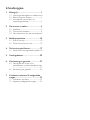 2
2
-
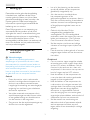 3
3
-
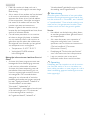 4
4
-
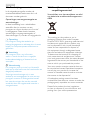 5
5
-
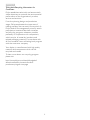 6
6
-
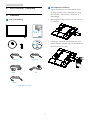 7
7
-
 8
8
-
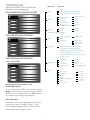 9
9
-
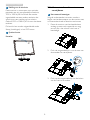 10
10
-
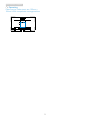 11
11
-
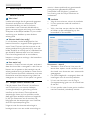 12
12
-
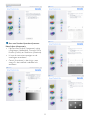 13
13
-
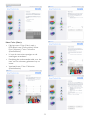 14
14
-
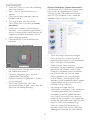 15
15
-
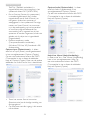 16
16
-
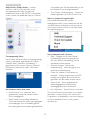 17
17
-
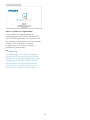 18
18
-
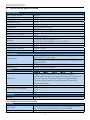 19
19
-
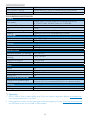 20
20
-
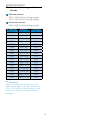 21
21
-
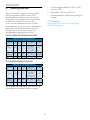 22
22
-
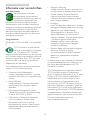 23
23
-
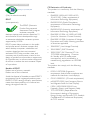 24
24
-
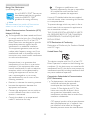 25
25
-
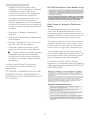 26
26
-
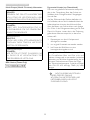 27
27
-
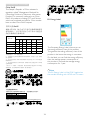 28
28
-
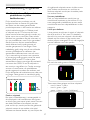 29
29
-
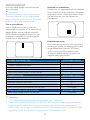 30
30
-
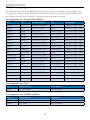 31
31
-
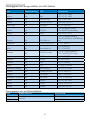 32
32
-
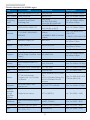 33
33
-
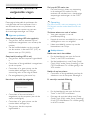 34
34
-
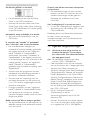 35
35
-
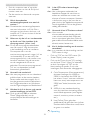 36
36
-
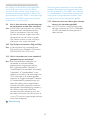 37
37
-
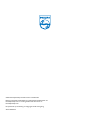 38
38
in anderen Sprachen
- English: Philips 223V5 User manual
- Nederlands: Philips 223V5 Handleiding
Verwandte Artikel
-
Philips 206V4LAB/00 Benutzerhandbuch
-
Philips 196V4LSB2/00 Benutzerhandbuch
-
Philips 273E3QHSB/00 Benutzerhandbuch
-
Philips 221P3LPYES/00 Benutzerhandbuch
-
Philips 231C5TJKFU/00 Benutzerhandbuch
-
Philips 227E6QDSW/00 Benutzerhandbuch
-
Philips 227E4LHAB/01 Benutzerhandbuch
-
Philips 231P4QPYES/00 Benutzerhandbuch
-
Philips 221S6QYKMB/00 Benutzerhandbuch
-
Philips 200V4LAB2/01 Benutzerhandbuch